Check_MK upgraden naar nieuwe versie
Wanneer je Check_MK kent, dan denk je waarschijnlijk meteen aan monitoring, gratis en goed !
En waar upgraden van software vaak een crime is, gaat dat bij Check_MK ook eenvoudig en snel.
Check_MK versie downloaden
Om te upgraden naar een nieuwe versie, moeten we uiteraard eerst een nieuwe versie downloaden.
Op de Check_MK website kun je de versie voor jouw Linux Distro downloaden.
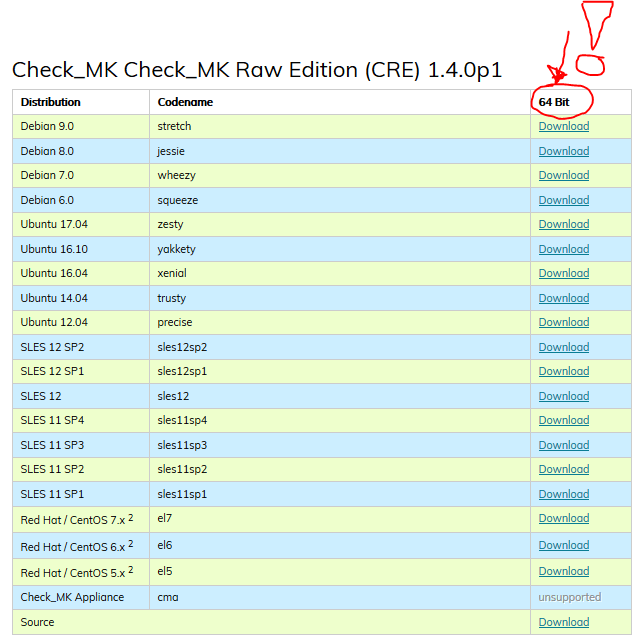
Denk er aan dat de versie 1.4.0 van Check_MK enkel op 64 bit systemen ondersteund wordt !
Wanneer je dit bestand met Windows download, moet je het bestand daarna naar je Linux machine kopieren.
Hoe je dat doet, lees je hier !
Backup maken !
Zoals met alle upgrades kan er wel eens wat mis gaan. Zorg daarom er voor dat je, voordat je begint, een backup maakt van je installatie.
Dit kan in Check_MK onder de WATO – Configuration :
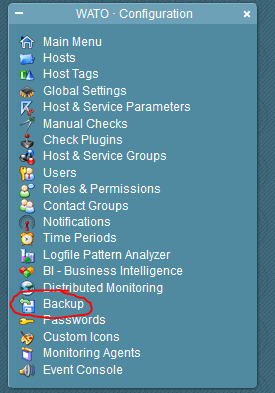
Of, en misschien nog makkelijker :
Wanneer je VMware gebruikt, maak je voor het updaten een snapshot van je VM.
Mislukt de update, kun je altijd weer terug naar de situatie vóór de update.
Dit werkt sneller dan het maken van een backup.
Denk er aan dat indien je een snapshot gebruikt, dit snapshot weer verwijderd na een succesvolle installatie !
Check_MK upgrade installeren
Om de upgrade te installeren, log je in op je Linux Machine.
Ga dan naar de directory waar de nieuwe gedownloade versie staat.
vervolgens gebruik je het volgende commando :
gdebi check-mk-raw-x.x.x.deb [ENTER]
Onderstaand scherm zie je dan welke je bevestigd met Y.
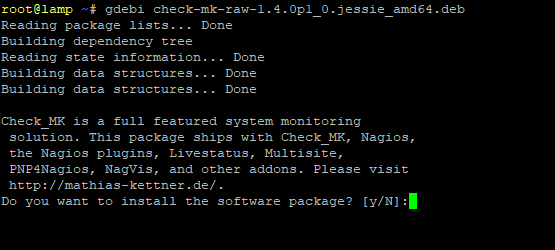
De update zal dan geinstalleerd worden.
Mocht je een melding krijgen dat het commando gdebi niet herkend wordt, dan moet je eerst gdebi installeren.
Dat doe je als volgt :
apt-get update
apt-get install gdebi
Hierna kun je gdebi gebruiken.
Het update kan even duren en langere tijd gebeurd er niks. Maar laat het systeem gewoon draaien !
Uiteindelijk is deze klaar.
De update staat er dan op, nu is het tijd om je site(s) te upgraden !
Check_MK Sites upgraden
Je kunt eerst aangeven welke versie je als default wilt instellen van Check_MK, echter van 1.2.x naar 1.4.x is niet zichtbaar !
omd setversion
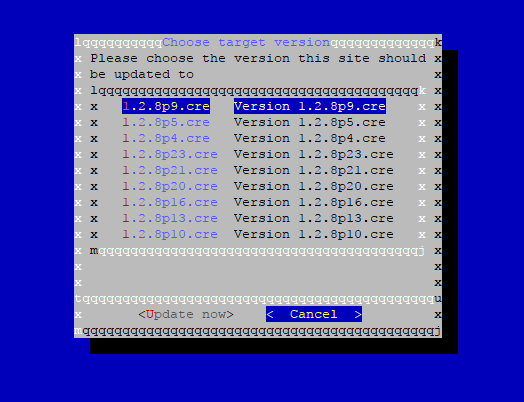
Om dit Check_MK Site(s) te upgraden moet je deze eerst stoppen :
omd stop sitenaam
Vervolgens kun je de site upgraden :
omd update sitenaam
OMD zal dan vragen of je zeker weet dat je wilt upgraden naar versie x.x.x welke je bevestigd.
Het kan zijn dat wanneer je van 1.2.x naar 1.4.x update je een aantal vragen krijgt over permissies en oude bestanden.
Bevestig deze gewoon en alles loopt op rolletjes.
Om te controleren of de site geupdate is naar de nieuwe versie gebruik je het volgende commando :
omd sites
En je krijgt onderstaand te zien :

Gelukt ! We zitten op de nieuwste stand !
Nu is het tijd om de site weer te starten zodat het monitoren weer verder kan gaan onder de nieuwe versie.
Hiervoor gebruik je het volgende commando :
omd start sitenaam
Waarna je onderstaand schermpje ziet :
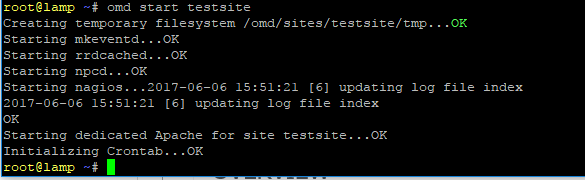
Allemaal OK !
Je kunt nu weer naar de URL van de monitoring.
Eenmaal ingelogged zie je dat je op de nieuwe versie zit :
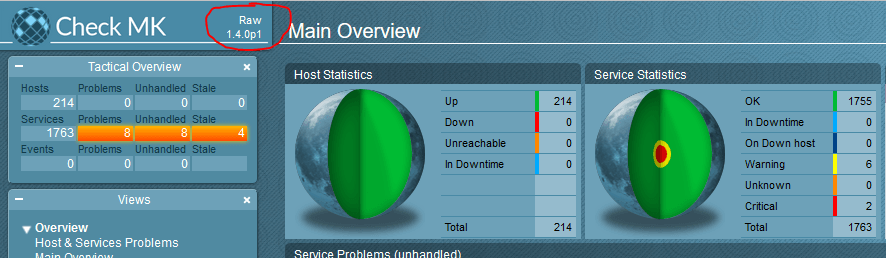
Monitoring Agents
Soms na een versie wijziging worden sommige services niet meer goed gedetecteerd.
Je kunt deze in WATO opnieuw laten vinden, maar soms is het ook nodig om nieuwe versies van de monitoring agents te installeren.
Het installeren van de agents kun je doen door naar Monitoring Agents te gaan en de juiste te downloaden van de appliance.
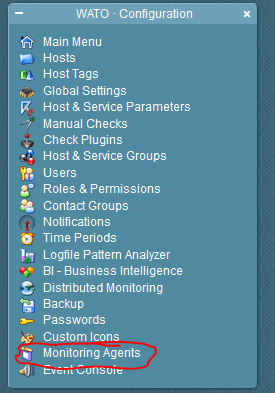
Vervolgens installeer je de Monitoring Agent dan op het te monitoren systeem.
Happy monitoring !